"전화를 받으면 회색 화면만 표시됩니다. 그 회색 화면은 삭제되거나 새로 고쳐지는 것이 아닙니다. 또한 전원 및 볼륨 버튼을 눌러 내 앱을 열 수 없거나 휴대폰을 완전히 종료할 수 없습니다."
- 게시자: Bella Tart in Apple 토론
게임을 하거나 비디오를 시청하는 중에 iPhone 회색 화면이 발생합니까? iPhone 화면이 회색으로 변하면 생활에 큰 불편을 겪게 됩니다. 화면이 회색인 이유는 무엇인가요? 그리고 죽음의 회색 화면을 어떻게 수정합니까? 답을 찾으려면 다음 내용을 읽어보세요.
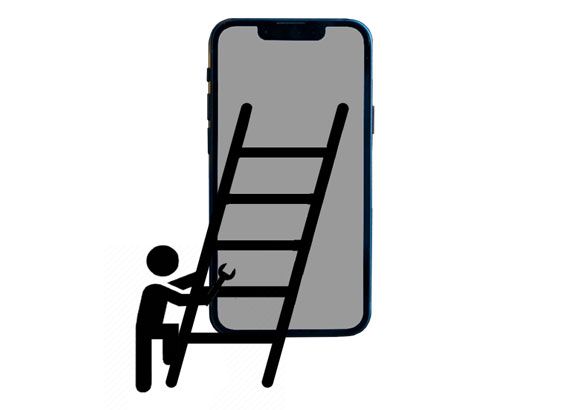
1부. 내 전화기 화면이 회색인 이유는 무엇입니까?
2부. iPhone에서 회색 화면을 수정하는 방법은 무엇입니까?
특정 솔루션을 더 자세히 살펴보기 전에 iPhone이 왜 회색 화면을 죽음으로 바꾸는지 살펴보겠습니다. 다음은 iPhone 16/15/14/12/13/11에서 회색 화면이 나타나는 이유입니다.
다음 8가지 효과적인 방법은 iPhone의 회색 죽음 화면을 단계별로 수정하는 방법을 보여줍니다.
iPhone 또는 iPad가 평소와 다르게 보이지만 고의로 그렇게 한 것이 아니라면 기기에서 회색조 모드를 활성화했을 가능성이 높습니다. iPhone 회색 화면을 중지하려면 수동으로 끌 수 있습니다.

보너스:
iPhone의 저장 공간이 가득 찬 경우 다음과 같은 쉬운 방법으로 공간을 확보할 수 있습니다.
강력한 iMessage 복구 프로그램을 원하시나요? 이 목록은 살펴볼 가치가 있습니다.
회색조 모드가 꺼져 있지만 iPhone이 회색 화면으로 바뀌는 경우 장치를 강제로 다시 시작하여 정상 상태로 복원할 수 있습니다. iPhone 모델에 따라 조작 방법이 조금씩 다르므로 아래 지침을 참조하세요.
iPhone 8 이상 버전:

iPhone 7/7 Plus의 경우:
iPhone 6 이하 버전:
iPhone을 재부팅한 후 iPhone 회색 화면이 사라지는지 확인하세요. 그렇지 않은 경우 다음 방법으로 이동하십시오.
당신은 다음을 좋아할 것입니다: Windows 컴퓨터에서 iPhone 문자 메시지를 받고 싶습니까? 이 가이드는 만드는 방법을 알려줄 것입니다.
위에서 언급했듯이 시스템 버그로 인해 iPhone 회색 화면이 나타날 수도 있습니다. 따라서 iPhone을 최신 버전으로 업데이트하여 버그나 결함을 수정할 수 있습니다.

마음에 드는지 확인하세요.
이러한 방법으로 iPhone 화면을 Windows 10을 실행하는 노트북으로 쉽게 전송할 수 있습니다.
iPhone이 오랫동안 iCloud에서 메시지를 계속 다운로드하는 경우 다음과 같은 쉬운 방법으로 이 문제를 해결할 수 있습니다.
iPhone 회색 화면 수리를 위해 배터리 제거 및 교체 작업을 진행하는 경우도 있습니다. 오래된 iPhone을 사용하는 경우 이 방법을 사용하여 iPhone 7의 회색 죽음 화면을 수정할 수 있습니다. 먼저 iPhone의 전원을 끄고 기기에서 배터리를 제거해야 합니다. 그런 다음 배터리를 다시 슬롯에 넣고 몇 초 후에 장치를 켜십시오.

필요할 수 있습니다: 이 기사를 읽은 후iPhone에서 연락처 그룹을 만드는 방법을 배우게 됩니다. 확인 해보자.
기기를 공장 초기화하면 문제가 해결될 수도 있지만 기기의 데이터가 손실될 수도 있습니다. 따라서 여기를 읽고 괜찮으시다면 다음 단계를 시도해 보세요.

참조: 재설정하기 전에iPhone을 백업 하셨나요? 그렇지 않은 경우에는 안내에 따라 주저 없이 백업을 완료하시기 바랍니다.
iTunes를 사용하여 iPhone을 복원하여 문제를 해결할 수도 있습니다. 계속하기 전에 이전에 컴퓨터를 신뢰했는지 확인하십시오. 아니면 이런 식으로 사용할 수 없습니다.

iPhone 시스템 복구를 사용하는 것은 데이터 손실 없이 iPhone 회색 화면을 수정하는 또 다른 쉽고 안전한 방법입니다. iPhone의 죽음의 회색 화면을 포함하여 32개 이상의 iOS 시스템 문제를 해결하는 전문 도구입니다. 게다가, 한 번의 클릭으로 iDevice의 iOS 버전을 업그레이드하거나 다운그레이드하는 데도 도움이 됩니다.
다음은 이 강력한 복구 소프트웨어의 주요 기능입니다:
* iPhone 회색/파란색/흰색/빨간색/ 검은색 죽음의 화면 , 배터리 소모, 부팅 루프, iTunes 오류 4005/4013 등과 같은 모든 iOS 시스템 문제를 복구합니다.
* 표준(데이터 손실 없음) 및 고급 모드의 두 가지 복구 모드를 제공합니다.
* iOS 기기를 지원되는 버전으로 다운그레이드하거나 업그레이드하세요.
* 쉽고 안전하게 사용할 수 있습니다.
* iPhone 16/15/14/13 Pro Max/13 Pro/13/13 mini/12 Pro Max/12 Pro/12/12 mini/SE/11 Pro Max/11 Pro/와 같은 모든 iPhone 모델( iOS 16 이하 버전)을 지원합니다. 11/XS 맥스/XS/XR/X/8/8 플러스/7 플러스/7/6S 플러스/6S/6 플러스/6/5S/5C/5/4S/4 등
데이터 손실 없이 iPhone 회색 화면을 수정하려면 한 번의 클릭으로 문제를 해결하세요.
1. 설치 후 컴퓨터에서 프로그램을 열고 USB 케이블을 통해 iPhone을 컴퓨터에 연결하십시오. 그런 다음 인터페이스에서 추가 도구 > iOS 시스템 복구를 탭합니다.

2. 소프트웨어가 iPhone 문제를 자동으로 감지하여 인터페이스에 표시합니다. 나중에 계속하려면 시작을 클릭하세요.

3. 아이폰 정보를 확인하세요. 정확하지 않은 경우 드롭다운 메뉴에서 올바른 정보를 선택하세요. 그런 다음 복구를 클릭하여 장치의 최신 펌웨어 다운로드를 시작하고 즉시 수정하세요.

추가 자료:
노력 없이 iPhone 화이트 스크린을 수정하는 9가지 방법(업데이트)
2023년 Android 태블릿 화이트 스크린을 수정하는 9가지 방법
아무 것도 작동하지 않을 때 iPhone 회색 화면을 수정하는 최후의 수단은 Apple 지원에 문의하는 것입니다. 기기를 가까운 Apple Store로 직접 가져가서 점검 및 수리를 받거나 온라인 Apple 지원 팀에 문의하여 전문적인 제안을 받을 수 있습니다.
위에 소개된 많은 입증된 팁을 통해 iPhone의 회색 죽음 화면을 성공적으로 고칠 수 있다고 확신합니다. iPhone 시스템 수리는 기기를 Apple Store로 보내기 전에 다른 일반적인 방법보다 성공률이 상대적으로 높습니다. 또한 위의 지침을 따르면 케이크 조각에 불과하다는 것을 알게 될 것입니다. 그러므로 한번 시도해 보시기를 적극 권장합니다.
관련 기사:
로딩 화면에서 iPhone이 멈추는 문제를 해결하는 방법은 무엇입니까? (아이폰 16 및 iOS 18 지원)
iPhone이 부팅 루프에 갇혀 있습니까? 10가지 방법으로 iPhone의 부팅 루프를 수정하는 방법은 무엇입니까?
업데이트 준비 중 iPhone이 멈춘 문제 해결(언급된 이유)
아이폰 죽음의 블루스크린? 7가지 쉬운 문제 해결 방법은 다음과 같습니다.
복원 화면에서 iPhone이 멈추나요? 6가지 쉬운 방법
모든 iPhone 시스템 문제를 쉽게 해결할 수 있는 최고의 iPhone 수리 소프트웨어 9개(2025년 검토)